系统安装(零):Win10与Ubuntu 20.04 LTS并存安装
一、准备工作
1.下载 Ubuntu 镜像
百度搜索打开ubuntu的下载地址,进入页面后点击右边的Download按钮开始下载。
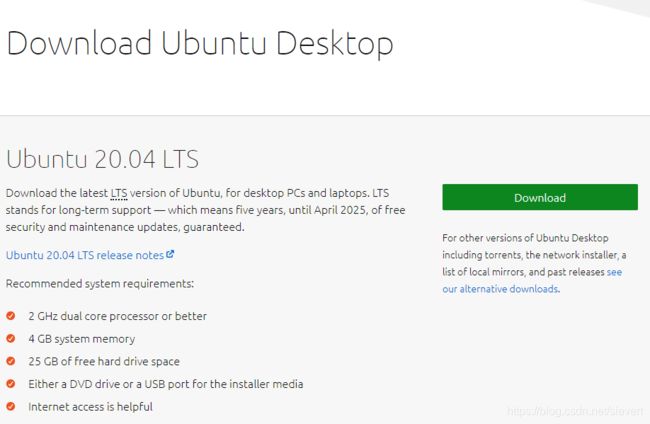
2.制作U盘启动盘
1)安装制作工具:UltraISO 下载,下载完成后安装
2)插入用来做启动盘的U盘
3)打开安装好的UltraISO,点击继续试用按钮工作界面
4)进入工作界面后,点击菜单栏文件(F),在弹出的选项卡里点击打开
5)在弹出的文件选择对话框中找到下载好的 Ubuntu18.04.1 LTS 镜像文件,打开后如下图所示:
6)点击菜单栏上的启动,在弹出的选项卡里点击写入硬盘映像
7)在弹出的新窗口中,硬盘驱动器:选择刚刚插入的U盘
写入方式:设置为USB-HDD+
其余需要勾选的不管,采用默认的设置就行。制作前会提示格式化,点选确认。
点此查看详细图文
8)写入过程大概会持续4~5分钟,完成后界面如下图所示,接着点击返回按钮。
至此,启动盘制作完成!
3.给 Ubuntu 分配硬盘空间
首先,安装双系统最重要也最容易被忽略的一步,在win10所在的分区后面划出一个500-600M的空间未分配空间。这一步至关重要,直接决定你的Ubuntu是否能启动,以及启动后是否会出现光标闪烁的情况。
接下来需要你空出大概2-300G左右的空间,取决你的Ubuntu的使用用途。这里推荐使用一整个硬盘用于ubuntu,会少很多兼容的问题。使用一整个空硬盘可以跳过这一步。如果你没有,请继续看下去:
1)鼠标右键计算机,在弹出来选项卡中选择管理,接着在弹出来的窗口左侧点击 存储/磁盘管理,进入磁盘管理界面,如下图所示:
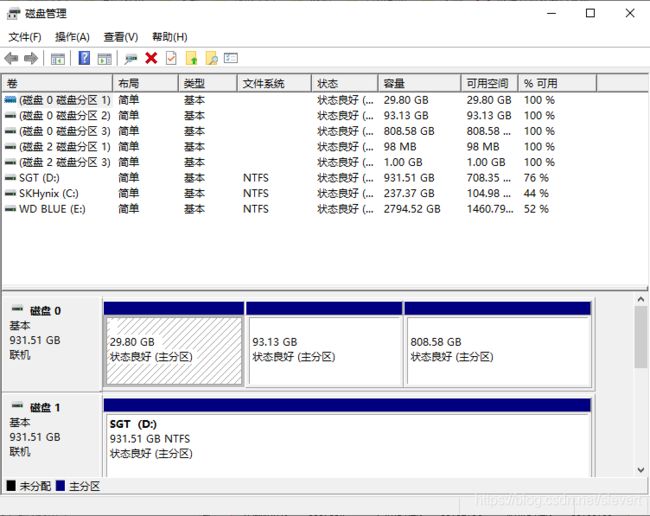
2)在你要安装的目标磁盘中,腾出一块未分配的磁盘空间作为安装区,可以通过压缩和删除分区来达到目的。注意删除使用过的分区会导致数据一同被删除。例如我腾出100G后显示如图:
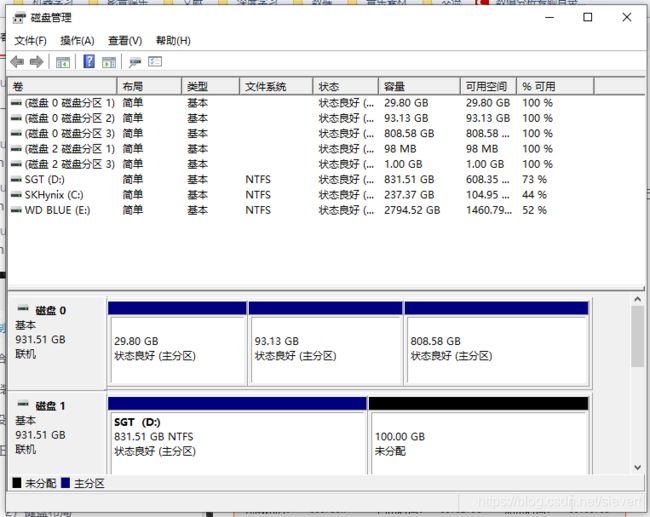
二、安装 Ubuntu20
1.设置启动项
关闭你要安装 Ubuntu18.04.1 的目标主机,然后插入启动盘,接着开机,迅速地点按 F2(不同的主板进入 bios 的按键不同,请百度)直到进入 bios 设置界面,设置启动盘为启动首选项。某些主板设置了启动项选择界面,开机,迅速地点按 F12(同上,需百度)可以进入,依旧是选择启动盘为启动首选项。
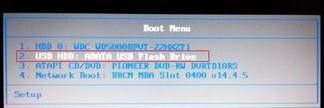
至此我们就进入了Ubuntu的试用模式。Ubuntu提供了一个试用模式,可无需安装体验其操作逻辑。安装程序就在桌面上。linux公社
2.正式安装
1)选择语言
2)键盘布局
3)无线连网
不推荐联网,会延长安装时间。下面的步骤可以按照默认,直到下面最重要的一步。系统极客
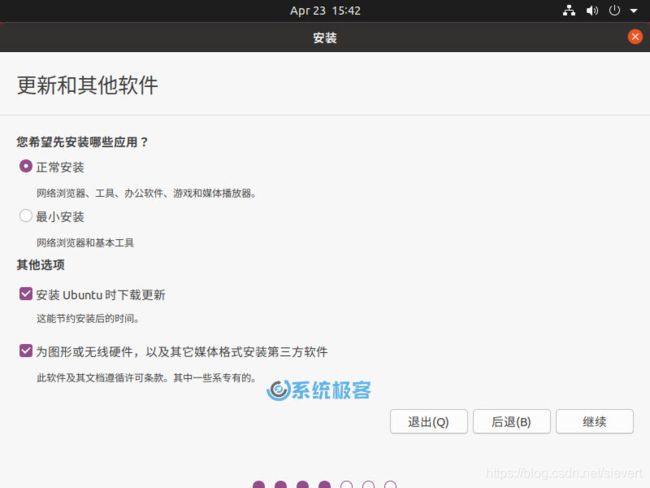
5)选择安装类型
第一个选项安装的时候更省事,安装程序会自动分区。在安装双系统时不要选择这一个。第二个选项是要自己手动分区,正是我们想要的。点选后选择现在进行下一步。
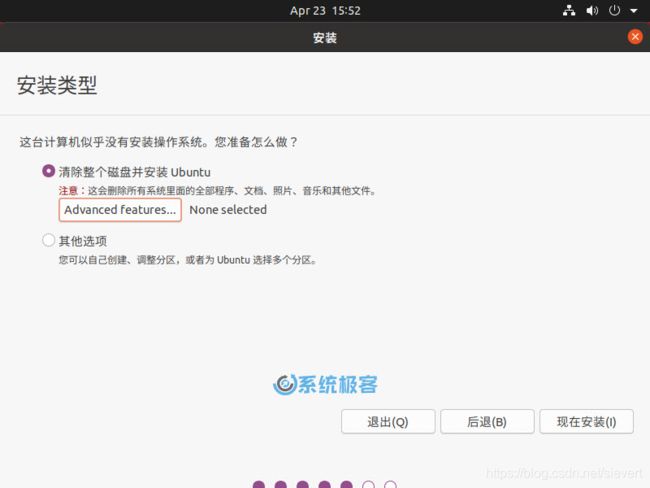
接下来就是重点中的重点,分区的划分以及分类。
找到win10安装的磁盘,将预先空出来的空间划分为boot空间,逻辑分区,其他选项保持默认;
找到预先空出的300G空间或整个硬盘,划分4个分区:
/boot 分区,逻辑分区,200M左右
/ 分区,逻辑分区,30G左右,容量充足可以放到100G左右。
/swap,通常为内存容量的两倍大小,我的内存是16G,所以分了32G作为交换分区,实际上看使用范围,10G都是可以接受的。
/home分区,将剩余所有容量都划过去。
注意分区时按照上述的顺序进行。下面我们以swap分区为例,图解分区创建方法。选中之前预留的空先区,鼠标左键双击或者点击左下角 “+” 按钮,手动分区。这里借用萧凡客的图
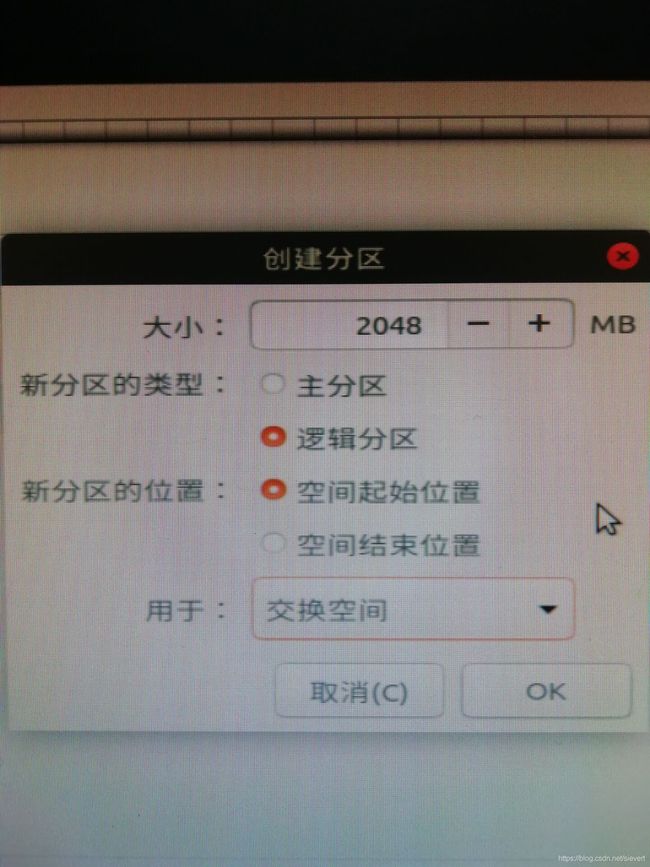
**按照上面的分区表分完区后,这时还需要注意到最下面一栏安装启动引导器的设备,选择/boot分区。所在的设备。**然后点击右下角现在安装按钮,在弹出来的对话框中点击继续按钮。
6)选择时区
7)创建用户名
8)安装系统软件
这几步不必多说,按流程一步一步走下来就行。注意一定要断网否则会极大延长安装时间。
至此,Ubuntu安装完成,但还没有结束。此时拔出U盘,接着重启电脑,进入win10系统。
三、设置开机启动项
为了防止开机后只有ubuntu或者只有win10,我们需要建立引导。这里我们选择在win10中用EasyBCD建立Ubuntu的引导。
1.下载安装并打开EasyBCD
2.选择添加新条目。选择Linux/BSD。类型默认,名称将决定显示在启动菜单上的名称,驱动器选择boot分区的盘符。点击添加条目。
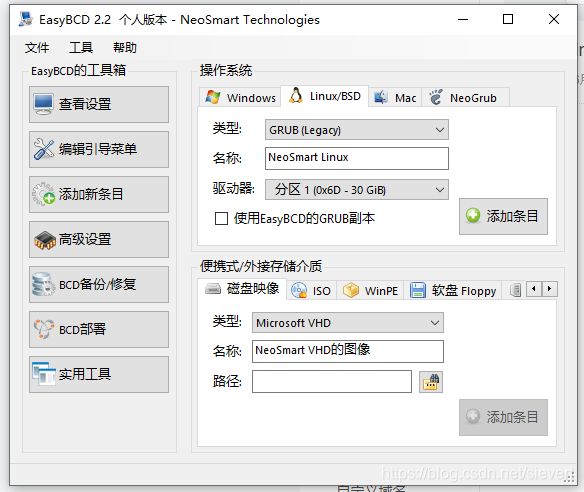
3.点击编辑引导菜单,查看新创建的启动项。可以进行默认启动的设置。
四、安装完成后的优化工作
完成上面的步骤后,Ubuntu就可以正常使用了。但是为了更加方便快捷的使用,建议再对装好的 Ubuntu 系统做以下的更改。首先请把安装过程中拔掉的网线插上。
1.安装硬件驱动
通常情况下,ubuntu会提示安装驱动。如果有无法识别的情况,可以去官网找官方提供的驱动,或者百度第三方驱动源(不稳定,不做推荐)
2.更换软件源
由于我们身处国内,Ubuntu官方的源可能出现下载过慢、失败,乃至连接不上等等问题。国内清华大学、阿里云等都有比较完善的源,下面我们进行替换。
(1)备份原始源文件source.list
按Alt+F2打开终端,输入
sudo cp /etc/apt/sources.list /etc/apt/sources.list.bak
(2)修改源文件sources.list
更改文件权限使其可编辑
sudo chmod 777 /etc/apt/sources.list
打开文件进行编辑
sudo gedit /etc/apt/sources.list
删除所有文件内容,使用如下内容替换:
阿里源:
deb http://mirrors.aliyun.com/ubuntu/ xenial main restricted universe multiverse
deb http://mirrors.aliyun.com/ubuntu/ xenial-security main restricted universe multiverse
deb http://mirrors.aliyun.com/ubuntu/ xenial-updates main restricted universe multiverse
deb http://mirrors.aliyun.com/ubuntu/ xenial-proposed main restricted universe multiverse
deb http://mirrors.aliyun.com/ubuntu/ xenial-backports main restricted universe multiverse
deb-src http://mirrors.aliyun.com/ubuntu/ xenial main restricted universe multiverse
deb-src http://mirrors.aliyun.com/ubuntu/ xenial-security main restricted universe multiverse
deb-src http://mirrors.aliyun.com/ubuntu/ xenial-updates main restricted universe multiverse
deb-src http://mirrors.aliyun.com/ubuntu/ xenial-proposed main restricted universe multiverse
deb-src http://mirrors.aliyun.com/ubuntu/ xenial-backports main restricted universe multiverse
清华源:
deb https://mirrors.tuna.tsinghua.edu.cn/ubuntu/ bionic main restricted universe multiverse
deb-src https://mirrors.tuna.tsinghua.edu.cn/ubuntu/ bionic main restricted universe multiverse
deb https://mirrors.tuna.tsinghua.edu.cn/ubuntu/ bionic-updates main restricted universe multiverse
deb-src https://mirrors.tuna.tsinghua.edu.cn/ubuntu/ bionic-updates main restricted universe multiverse
deb https://mirrors.tuna.tsinghua.edu.cn/ubuntu/ bionic-backports main restricted universe multiverse
deb-src https://mirrors.tuna.tsinghua.edu.cn/ubuntu/ bionic-backports main restricted universe multiverse
deb https://mirrors.tuna.tsinghua.edu.cn/ubuntu/ bionic-security main restricted universe multiverse
deb-src https://mirrors.tuna.tsinghua.edu.cn/ubuntu/ bionic-security main restricted universe multiverse
deb https://mirrors.tuna.tsinghua.edu.cn/ubuntu/ bionic-proposed main restricted universe multiverse
deb-src https://mirrors.tuna.tsinghua.edu.cn/ubuntu/ bionic-proposed main restricted universe multiverse
163源:
deb http://mirrors.163.com/ubuntu/ bionic main restricted universe multiverse
deb http://mirrors.163.com/ubuntu/ bionic-security main restricted universe multiverse
deb http://mirrors.163.com/ubuntu/ bionic-updates main restricted universe multiverse
deb http://mirrors.163.com/ubuntu/ bionic-proposed main restricted universe multiverse
deb http://mirrors.163.com/ubuntu/ bionic-backports main restricted universe multiverse
deb-src http://mirrors.163.com/ubuntu/ bionic main restricted universe multiverse
deb-src http://mirrors.163.com/ubuntu/ bionic-security main restricted universe multiverse
deb-src http://mirrors.163.com/ubuntu/ bionic-updates main restricted universe multiverse
deb-src http://mirrors.163.com/ubuntu/ bionic-proposed main restricted universe multiverse
deb-src http://mirrors.163.com/ubuntu/ bionic-backports main restricted universe multiverse
(3)更新源
sudo apt update